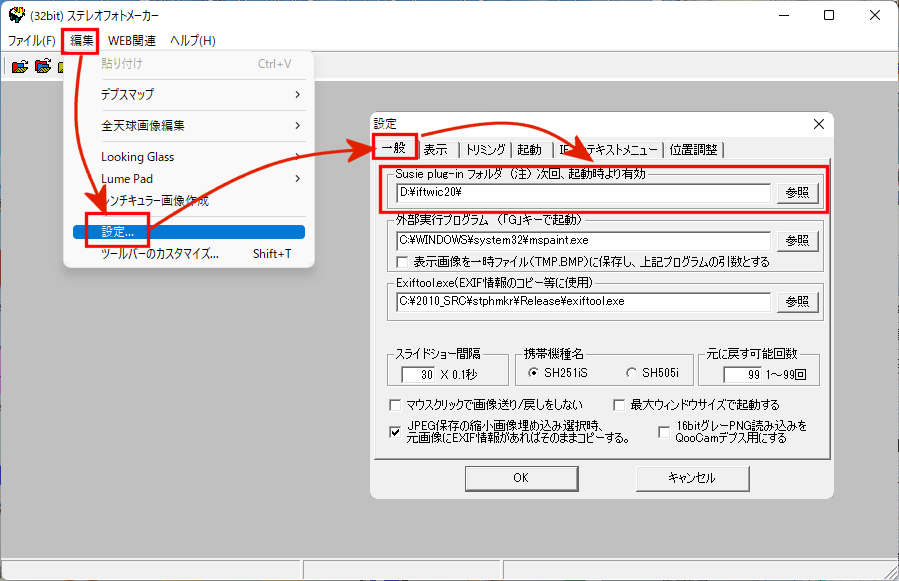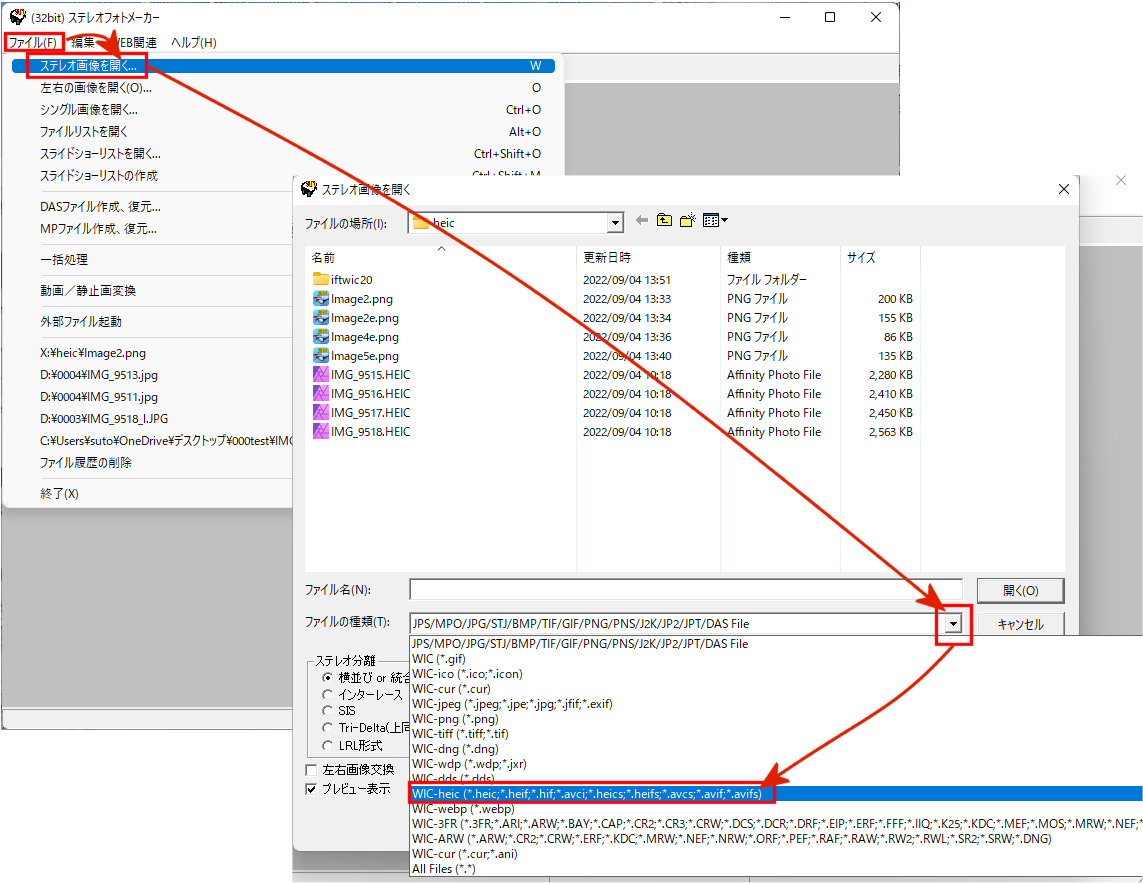ステレオフォトメーカーでHEICを表示する方法
iPhoneで使用される高効率画像フォーマット「HEIC」をステレオフォトメーカーで表示できないか調べた所、「MassiGraでHEICを表示する方法【Susieプラグイン】」というブログを見つけました。ステレオフォトメーカーも、Susieプラグインに対応しているので、やってみたのですが、残念ながら表示できませんでした。
調べた所、Susieプラグイン対応にバグを見つけ修正し、表示できるようになりました。また、Pro版(64bit)は、Susieプラグインも64bit版(*.sph)を使用しないといけない事も判明しました。幸い、ブログで紹介されていたSusieプラグインは、32bit版(*.spi)と64bit版(*.sph)が同梱してありましたので、ノーマル版もPro版も動作することを確認しました。
1. ステレオフォトメーカーの最新版をダウンロードする (Ver6.28以降)
2. ブログの通り、デバイス製造元からの HEVC ビデオ拡張機能 をインストールし、Windowsの「フォト」アプリで「HEIC」が開ける事を確認する。
3. WIC Susie Plug-inのダウンロードページ から最新のWIC Susie Plug-in(iftwic20.zip)をダウンロードし、適当なフォルダに解凍する。
4. ステレオフォトメーカーの「メニュー→編集→設定」で設定ダイアログを表示し、一般タグの「Susie plug-inフォルダ」の参照ボタンを押し、iftwic20.zipを解凍したフォルダを選択する。 設定を反映するために、OKボタンを押して、ダイアログを閉じ、一度、ステレオフォトメーカーを終了させて下さい。
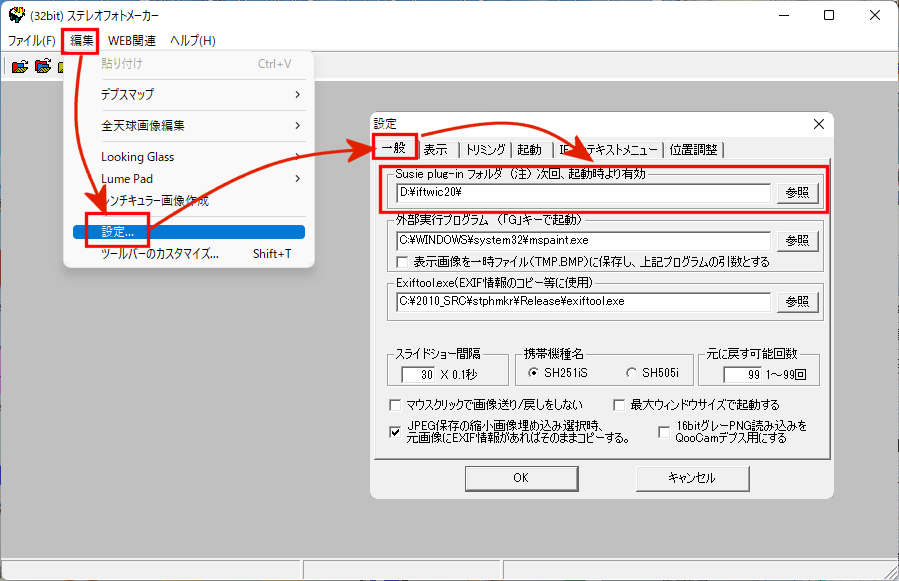
5. 改めてステレオフォトメーカーを起動し、ファイルを開くメニューを開くと、開けるファイルの種類が増えて、ファイルの種類の中に「*.heic」が追加されます。
これで「HEIC」ファイルが開けるようになります。
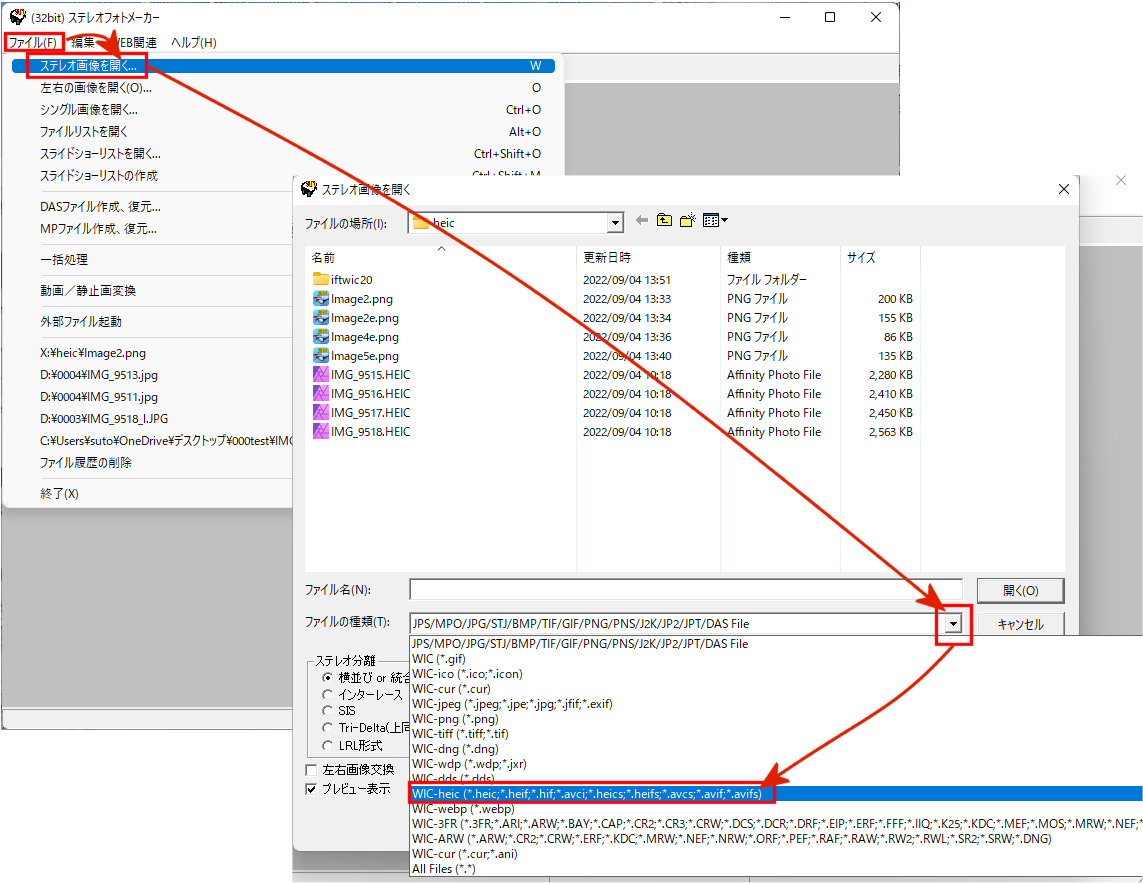
6. HEICのドラッグドロップや一括変換にも対応しています。
ただし、一括変換時は、ファイルの種類を「All File」にしないとHEICを選択できません。フォルダ内にHEIC以外のファイルがあると、拡張子関係なく画像ファイルとして処理しますので、エラーすると思います。なるべく、フォルダ内は、HEICファイルだけ格納して処理するようにして下さい。
また、HEICファイルを開くと、スペースキー/バックスペースキーでファルダ内の画像の切り替えができますが、この時も、拡張子関係なく画像ファイルとして処理しますので、画像ファイル以外のファイルがあるとエラーすると思います。